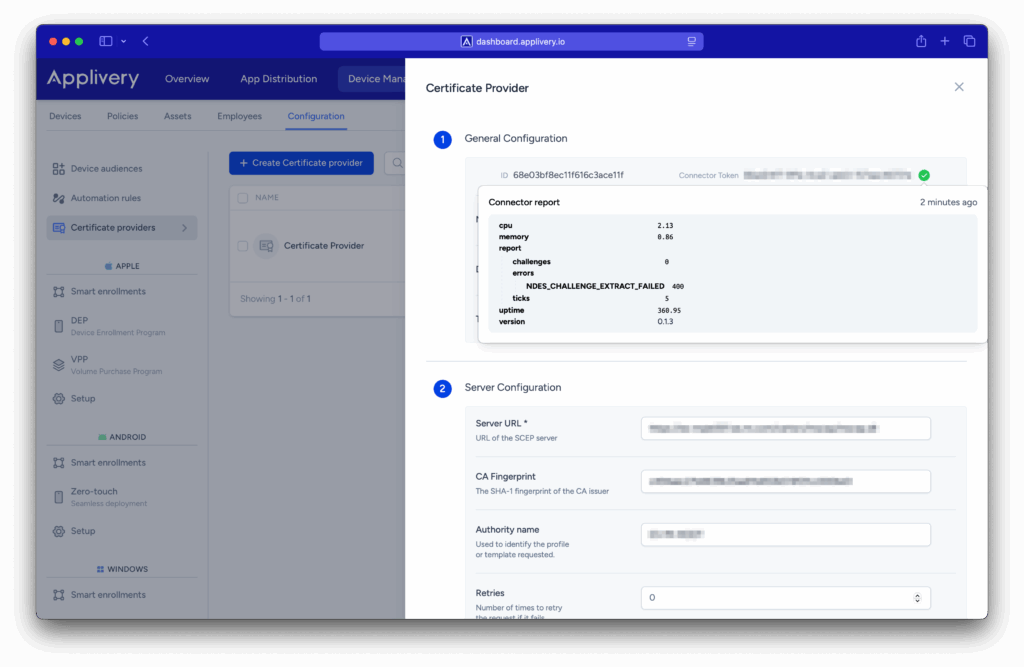El Applivery Auth Connector es un servicio auxiliar que proporciona a tu espacio de trabajo de Applivery contraseñas de desafío SCEP válidas, las cuales se envían posteriormente a los dispositivos para que puedan solicitar certificados. Esto suele ser necesario cuando los servicios de Autoridad Certificadora NDES se encuentran alojados dentro de redes privadas.
Applivery distribuye el Auth Connector como un contenedor Docker disponible para arquitecturas AMD64 y ARM64.
Desde la perspectiva de infraestructura, el Auth Connector establece conexiones salientes con el servidor de PKI que ejecuta el servicio NDES, obtiene los desafíos SCEP y los reporta al Dashboard de Applivery para su uso en las configuraciones de los dispositivos.
Paso 1 - Configuración del Proveedor de Certificados #
Antes de desplegar el Auth Connector, tendrás que configurar un nuevo Proveedor de Certificados.
En el panel de Applivery, navega a la sección Configuración (1) (bajo Gestión de Dispositivos).). En el menú lateral, selecciona Proveedores de certificados (2) y haz clic en + Crear Proveedor de certificado (3).
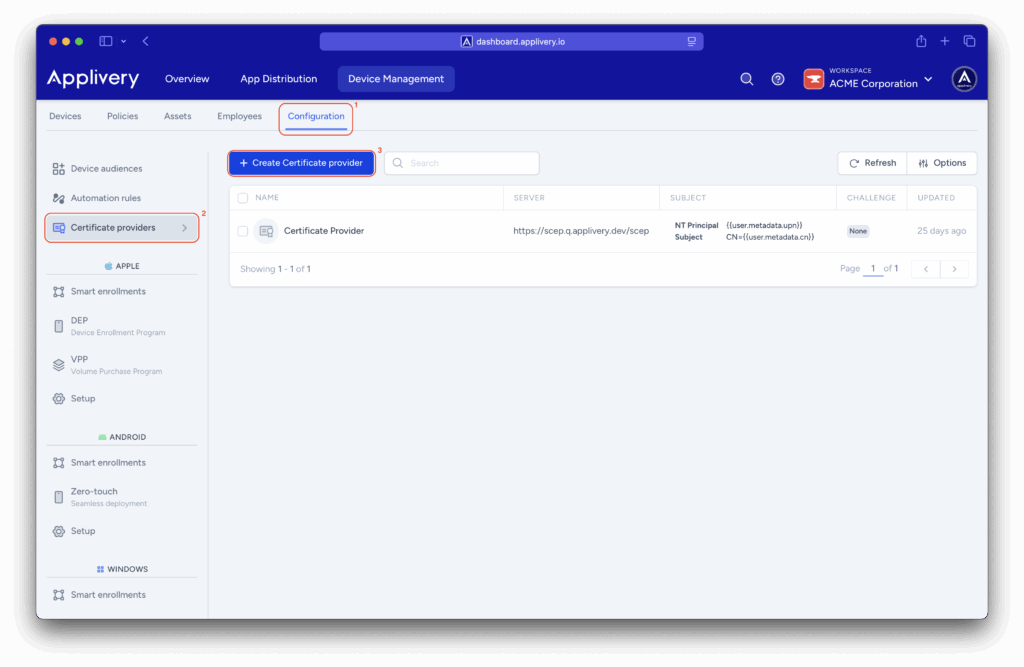
El formulario de configuración incluye las siguientes secciones:
Configuración del servidor #
- URL del servidor:
https://<your-ndes-server>/certsrv/mscep/mscep.dll. - Huella digital de la CA: Este valor debe extraerse del certificado de la CA utilizada por el servidor NDES. Para obtenerlo, abre el certificado de la CA, dirígete a la sección Extensions y localiza la entrada CA Fingerprint. Copia este valor y pégalo en el campo correspondiente.
- Nombre de la autoridad: Introduce el nombre de la CA intermedia/emisora exactamente como aparece en el certificado de la CA.
Configuración de clave #
- Tamaño de clave: Normalmente 2048 o 4096, dependiendo de la política de seguridad.
- Tipo de clave: RSA.
Configuración del sujeto #
Configura los campos del sujeto según las necesidades del servicio que va a consumir el certificado. Applivery admite etiquetas de interpolación, que permiten rellenar automáticamente los valores con información del dispositivo o del usuario.
Configuración del reto #
- Modo: NDES.
- URL:
https://<your-ndes-server>/certsrv/mscep_admin. - Nombre de usuario: Usuario del dominio con permisos sobre la Plantilla de Certificado configurada en el servidor NDES.
- Contraseña: Contraseña del usuario anterior.
Haz clic en Guardar, y luego vuelve a abrir la configuración para copiar el Token del conector (4) que aparece en la parte superior.
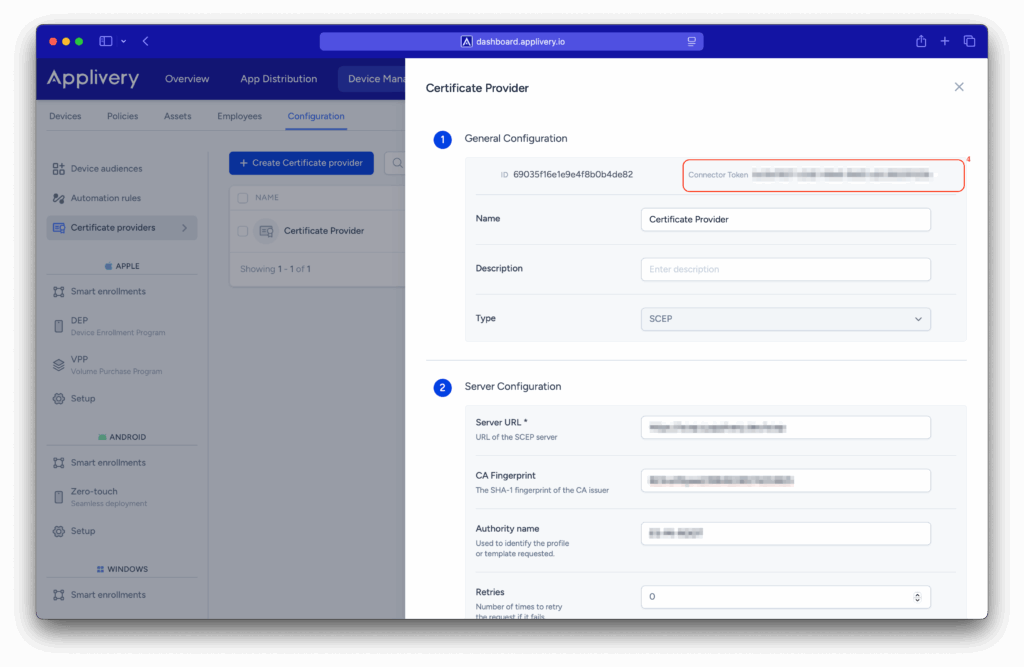
Paso 2 - Instalación del Auth Connector #
El siguiente paso es desplegar el contenedor Docker del Auth Connector.
El servicio se distribuye como una imagen Docker, disponible en el registro de Applivery:
europe-southwest1-docker.pkg.dev/applivery/public/auth-connector
Versiones disponibles
#
| Arquitectura | Tags |
|---|---|
| linux/amd64 |
latest, 0.1.2.
|
| linux/arm64 |
latest-arm, 0.1.2-arm.
|
Cómo configurar el contenedor #
Para que el contenedor funcione, debes proporcionar algunos valores importantes:
- CONNECTOR_TOKEN: El token obtenido del Proveedor de Certificados en el paso anterior.
- LOG_LEVEL: El nivel de detalle de los logs. Las opciones son
,
,
, o
. El valor por defecto esinfo. - LOG_JSON: Establécelo en
truepara generar logs en formato JSON, o enfalsepara logs en texto plano. El valor por defecto esfalse.
Puedes proporcionar estas configuraciones de dos maneras:
- Usando un archivo
.env: Un archivo que contiene todas las variables de entorno. - Directamente como variables de entorno en tu comando docker run o en tu archivo de Docker Compose.
Ejemplo de archivo de configuración #
# Connector token of the Certificate provider. (required)
CONNECTOR_TOKEN=
# Required for private instance deployments.
# TENANT=
# Log level can be debug, info, error or silent. (default: info)
LOG_LEVEL=info
# Log as json. (default: false)
LOG_JSON=false
# Listening port for the report server. (default: 3000)
PORT=3000
Ejemplos con docker run #
# Environment variables
docker run \
-e CONNECTOR_TOKEN= YOUR_AUTH TOKEN\
-p 3000:3000 \
europe-southwest1-docker.pkg.dev/applivery/public/auth-connector:latest
# Config file
docker run \
-v .env:/app/.env \
-p 3000:3000 \
europe-southwest1-docker.pkg.dev/applivery/public/auth-connector:latest
Ejemplos con docker-compose #
services:
# Config file
applivery-auth-connector:
image: europe-southwest1-docker.pkg.dev/applivery/public/auth-connector:latest
volumes:
- .env:/app/.env
ports:
- 3000:3000
services:
applivery-auth-connector:
image: europe-southwest1-docker.pkg.dev/applivery/public/auth-connector:latest-arm
environment:
CONNECTOR_TOKEN: YOUR_AUTH_TOKEN
#TENANT:
LOG_LEVEL: info
ports:
- 3000:3000
Informe de estado #
Dentro del contenedor del Auth Connector se ejecuta un servicio HTTP en el puerto 3000, que expone un informe de estado con información como:
- Número de desafíos solicitados
- Número total de errores
- Métricas operativas adicionales
La misma información también está disponible directamente en la configuración del Proveedor de Certificados, mediante el icono de estado del conector dentro del panel de Applivery.
Un check verde indica que el conector ha reportado correctamente en los últimos 20 minutos.